Denna handledning fokuserar på hur man lägger till och tar bort användare på CentOS 8-operativsystem.
När du startar en ny CentOS 8-instans är det en av de mest grundläggande uppgifterna som du kan behöva göra att lägga till och ta bort användare.
Att lägga till användare kan vara ganska användbart.
När din server växer i storlek kanske du vill lägga till nya användare. Du kan också vara frestad att ha specifika behörigheter för dem, som sudo rättigheter till exempel.
Å andra sidan kanske du vill ta bort vissa användare på din värd. Av säkerhetsskäl är det bättre att lämna användarkonton endast för personer som faktiskt använder servern dagligen.
I den här handledningen går vi igenom alla sätt att lägga till och ta bort användare på CentOS 8.
Innehållsförteckning
- Förutsättningar
- Lägga till en användare på CentOS 8 med adduser
- Lägg till en användare på CentOS 8 med hjälp av GNOME-deskopet
- Lägg till en användare på CentOS 8 med hjälp av useradd
- Kontrollera att din användare har lagts till
- Släcka en användare på CentOS 8 med hjälp av deluser
- Släcka en sudo-användare med visudo
- Släcka en användare med hjälp av GNOME Desktop
- Slutsats
Förutsättningar
För att kunna lägga till nya användare på CentOS 8 måste du vara en sudo-användare, vilket innebär att du måste tillhöra gruppen wheel.
Om du är nyfiken på hur du lägger till nya användare till sudoers på CentOS 8 kan du följa den handledning som vi skrev i ämnet.
För att kontrollera dina sudo-rättigheter kör du följande kommando
$ sudo -lOm du ser följande utdata är du redo att köra.
Lägga till en användare på CentOS 8 med adduser
Det första sättet att lägga till användare på CentOS 8 är att använda kommandot adduser.
Adduser påminner mycket om kommandot useradd, men det ger ett mer interaktivt sätt att lägga till användare på din CentOS 8-server.
I allmänhet vill du använda adduser snarare än useradd (vilket rekommenderas av själva man-sidan useradd)
För att lägga till en användare på CentOS 8 kör du det här kommandot
$ sudo adduser userAdding user 'user'Adding new group 'user' (1007)Adding new user 'user' (1005) with group 'user'Creating home directory '/home/user'Copying files from '/etc/skel'Du kommer att bli ombedd att välja ett lösenord för användaren
New password: <type your password>Retype new password: <retype your password>Changing the user information for rickySedan kommer du att bli ombedd att ange viss specifik information om din nya användare.
Du kan lämna vissa värden tomma om du vill genom att trycka på Enter.
Enter the new value, or press ENTER for the default Full Name : Room Number : Work Phone : Home Phone : Other : Slutligt kommer du att tillfrågas om den angivna informationen är korrekt. Tryck helt enkelt på “Y” för att lägga till din nya användare.
Is the information correct? YNu när din användare är skapad kan du lägga till den i gruppen wheel (även kallad sudoers) för att göra den till en administratörsanvändare.
Lägg till en användare på CentOS 8 med hjälp av GNOME-deskopet
Om du har installerat Centos 8 med ett GNOME-deskop finns det även ett sätt att skapa en användare direkt från användargränssnittsmiljön.
Sök efter “Settings” på fliken Applications.
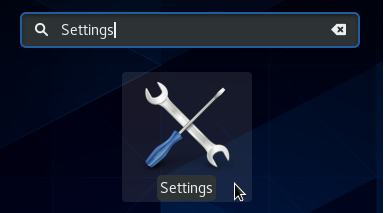
I fönstret Settings klickar du på alternativet “Details”.
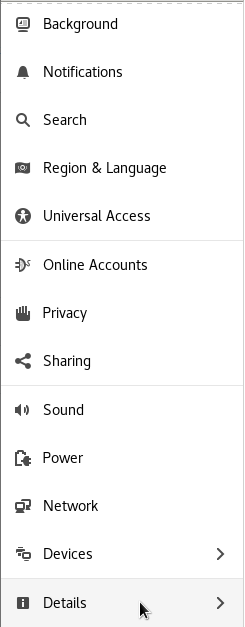
Välj alternativet “Detaljer” och klicka sedan på “Användare”.
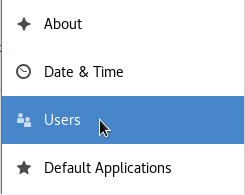
Klicka på knappen “Unlock” (lås upp) i det övre högra hörnet av fönstret.
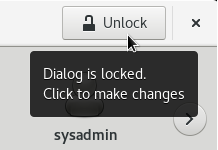
Skriv in lösenordet och ett alternativ “Add User” (lägg till användare) bör nu visas i den övre menyn.
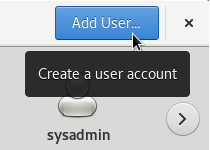
I nästa fönster tillfrågas du om du vill skapa ett privilegierat konto eller inte (antingen med sudo rättigheter eller inte).
Se till att fylla i fältet för fullständigt namn och fältet för användarnamn.
Du kan välja att tilldela ett lösenord, eller så kan du låta användaren bestämma sitt lösenord vid nästa inloggning.
När du är klar klickar du på “Add” för att skapa användaren.
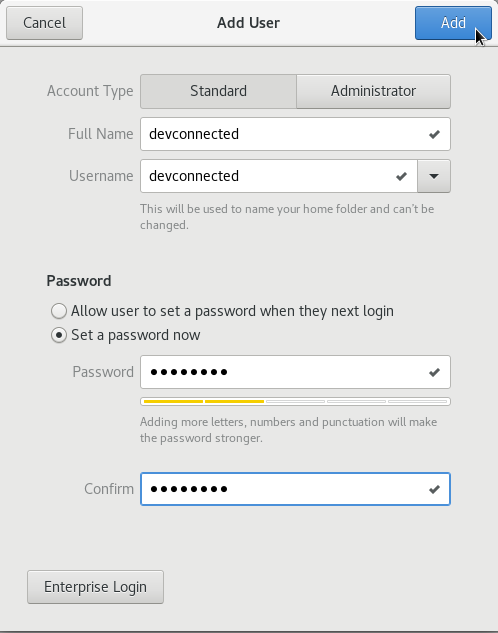
Gratulerar, ditt konto skapades framgångsrikt.
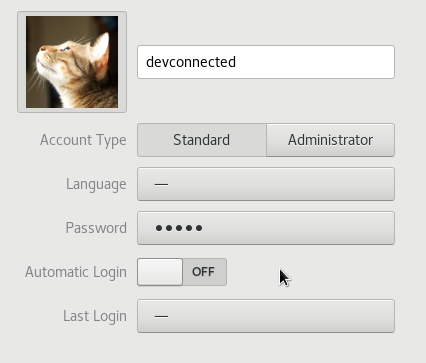
Lägg till en användare på CentOS 8 med hjälp av useradd
$ sudo useradd <username>För att tilldela ett lösenord till användaren kan du använda flaggan -p, men det rekommenderas inte eftersom andra användare kommer att kunna se lösenordet.
För att tilldela en användare ett lösenord använder du kommandot passwd.
$ sudo passwd <username>New password:Retype new password:passwd: password updated successfullyKontrollera att din användare har lagts till
För att kontrollera att din användare har skapats på Linux kör du följande kommando.
$ cat /etc/passwd | grep <user><user>:x:1000:1000:user,,,:/home/user:/bin/basheller
$ cat /etc/passwd | grep <user> | cut -d: -f1<user>Om det inte finns några poster för det här kommandot ska du se till att skapa din användare med hjälp av kommandot adduser.
Släcka en användare på CentOS 8 med hjälp av deluser
För att ta bort en användare på CentOS 8 måste du använda kommandot deluser.
$ sudo deluser <username>I vissa fall kan du vilja ta bort en användare med dess hemkatalog.
I det här fallet måste du lägga till alternativet -remove-home.
Om du inte anger det här alternativet kommer filer som tillhör den här användaren att förbli intakta i filsystemet.
$ sudo deluser --remove-home <username>Looking for files to backup/removeRemoving user 'user'Warning: group 'user' has no more members.Done.Om du vill ta bort alla filer som är associerade med en användare använder du parametern -remove-all-files.
$ sudo deluser --remove-all-files <username>Släcka en sudo-användare med visudo
Om du har tagit bort en sudo-användare på CentOS 8 är det mycket troligt att användaren fortfarande finns kvar i sudoers-filen.
För att ta bort en användare från sudoers-filen kör du visudo.
$ sudo visudoLeta upp den rad som motsvarar användaren du just tog bort och ta bort denna rad.
<username> ALL=(ALL:ALL) ALLSpara filen och din användare bör inte längre tillhöra sudo-gruppen.
Släcka en användare med hjälp av GNOME Desktop
Från användarpanelen som vi använde för att skapa en användare tidigare hittar du alternativet “Ta bort användare” längst ner i fönstret.
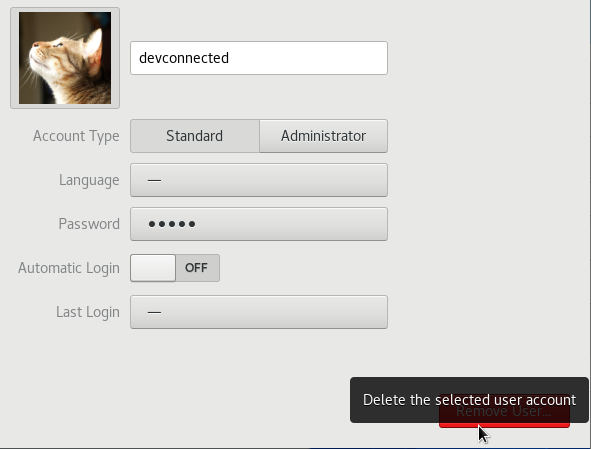
Observera : du måste låsa upp panelen för att kunna utföra den här operationen.
När du klickar på “Ta bort användare” blir du tillfrågad om du vill behålla de filer som ägs av den här användaren. I det här fallet väljer jag att ta bort filerna.
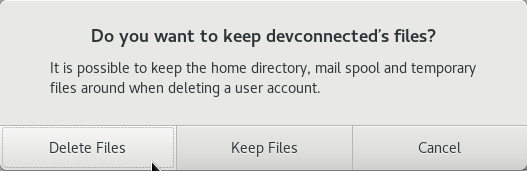
Slutsats
Som du kan se är det ganska enkelt att lägga till och ta bort användare på CentOS 8.
Om du är intresserad av Linux-administration har vi ett komplett avsnitt med detaljerade artiklar i ämnet.
Se till att läsa det för att förstå komplexa begrepp inom Linux-systemadministration.
